u盘提示格式化怎么修复
发布时间:2017-06-26 16:04
导语:大家好!以下是小编整理的分享给大家的u盘提示格式化怎么修复详细介绍,有需要的朋友不妨按下面的的方法操作吧,希望本文的分享对大家有所帮助!
u盘提示格式化怎么修复
方法一:
借助USBOOT程序
除了上面的WINHEX修复软件外,我们还可以通过U盘引导软件来修复U盘,操作方法如下:
同样先在网上下载运行USBOOT程序,选择要修复的U盘及工作模式(引导处理),然后点击“开始”按钮即可。
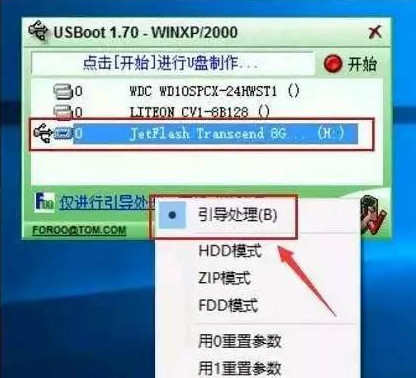
中间如弹出的“警告”窗口中点击“确定”以继续完成U盘的修复操作。

方法二:
CMD命令
以管理员身份进入CMD命令提示符界面(以Win10为例)
操作方法:
右键点击【开始】菜单图标,然后输入:“chkdsk (U盘盘符):/f”(注意不要双引号)这个命令。

比如小编的问题U盘是H盘,所以修复这个H盘就需要输入:“chkdsk h:/f”这个命令。
相关提示:
如果无法删除U盘中文件怎么办
有些U盘在使用中可能会出现无法删除里面的某个文件,当然我们可以通过格式化、文件粉碎机等方式处理。如果我们的目标只是某几个文件,具体操作方法如下:
首先进入U盘属性窗口,看看它是不是在只读模式,如果不是只读模式,在使用系统自带的磁盘修复选项将其修复一下。如果还是不能删除文件,就可尝试下面的方法:
新建记事本,将以下代码复制其中:
DEL /F /A /Q \?%1
RD /S /Q \?%1
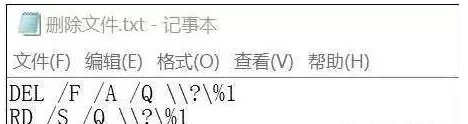
然后将文件另存为.bat格式文件,将它拷贝到U盘里,将U盘中想删除的文件拖拽到这个.bat文件的图标上即可。
提示格式化相关文章:
1.u盘提示格式化怎么修复
2.如何解决u盘打不开提示格式化问题
3.u盘打不开提示格式化怎么解决
4.为什么u盘打不开提示格式化
5.u盘插电脑上提示格式化怎么办

u盘提示格式化怎么修复的评论条评论